Taula de continguts
Resumar diverses files i columnes a Excel és important per a molts propòsits. En aquest article, veurem diferents tècniques sobre com sumar/calcular múltiples files i columnes a Excel. Funcions com SUM i SUMPRODRUCT s'utilitzaran aquí en aquest article juntament amb funcions com Autosum .
Baixeu el quadern de pràctiques
Suma múltiples files i columnes.xlsx
6 maneres efectives de sumar diverses files i columnes a Excel
Hem pres un conjunt de dades concís per a aquest tutorial per explica clarament els passos. Aquest conjunt de dades té aproximadament 4 columnes i 6 files. Tenim els registres de vendes dels 3 mesos de 5 productes. Sumarem aquest conjunt de dades en diferents mètodes per files i columnes a la secció següent.

1. Ús d'AutoSum a Excel
Anem diguem que tenim un full de treball que conté les vendes mensuals de diferents aparells elèctrics. Ara, voleu calcular el total de vendes mensuals de tots els productes. Podeu fer-ho fàcilment utilitzant la funció AutoSum . El procediment per dur a terme la funció AutoSum es mostra a continuació.
Pasos:
- Primer, seleccioneu la cel·la on voleu trobar l'import total de les vendes. En el nostre cas, volem trobar les vendes totals de gener a la cel·la C10 . A la pestanya Fórmules a l'opció Edició , feu clic al botó Suma automàtica i allà feu clic a l'opció SUMA .

- Ara, després de seleccionar l'opció SUMA , veureu la funció SUMA que apareix a la cel·la C10 juntament amb l'interval.

- A continuació, premeu Retorn per dur a terme aquesta funció Suma automàtica .
- Després, arrossegueu aquesta cel·la formulada cap al costat dret de les cel·les D10. i E10 per trobar l'import total de les vendes del mes de febrer i març .
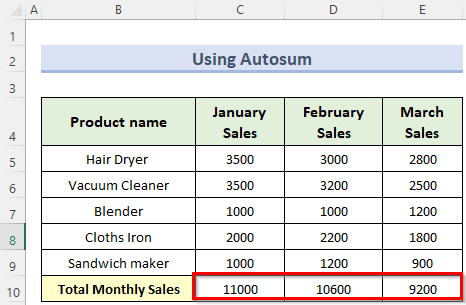
2. Aplicació de la funció SUMPRODUCT per a diverses columnes
En lloc d'utilitzar la funció AutoSum , també podeu utilitzar la funció SUMPRODUCT directament per calcular el total vendes durant un mes. Per a això, seguiu els passos següents:
Passos:
- Primer, aneu a la cel·la C10 i inseriu la fórmula següent:
=SUMPRODUCT(C5:C9)
- A continuació, després de prémer Retorn, arrossegueu aquesta cel·la formulada a les cel·les D10 i E10 per calcular les vendes totals del mes de febrer i març .
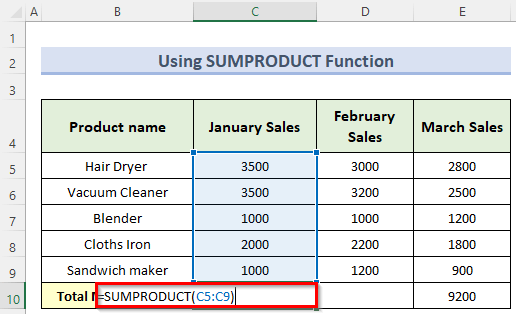
En lloc de la funció SUMPRODUCT , també podeu utilitzar la funció SUMA per realitzar aquest càlcul.
3. Utilitzar la funció SUMPRODUCT per a diverses files
Ara suposem que voleu conèixer les vendes totals d'un producte concret. En aquest cas, utilitzarem la mateixa fórmula però farem el càlcul fila-sàviament.
Passos:
- Per començar, calculeu la quantitat total de vendes d'assecadors de cabell mitjançant la fórmula següent:
=SUMPRODUCT(C5:D5) 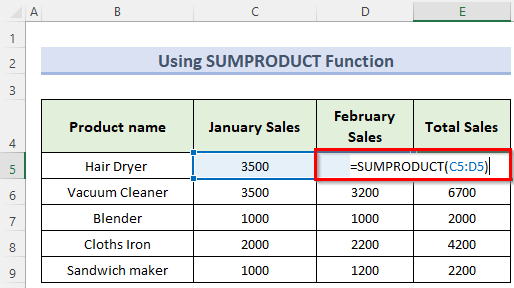
- A continuació, premeu Retorn per veure el resultat.
- Finalment, arrossegueu la fórmula cap avall utilitzant la Annexa d'ompliment per esbrinar les vendes totals dels altres productes.
Més informació: Com Afegiu cel·les específiques a Excel (5 maneres senzilles)
4. Calcular el total definint l'interval de columnes en lloc de l'interval de cel·les
Podeu afegir diverses columnes especificant el nom de les columnes en lloc del rang de cel·les. Suposem que volem esbrinar les vendes totals dels productes durant els darrers 2 mesos. Aquí els mesos estan a les columnes C i D .
Passos:
- Primer, escriviu aquesta fórmula a la cel·la E5 :
=SUM($C:$D)
- Com a resultat, això suma tots els valors de les columnes C i D . La utilitat d'utilitzar aquesta fórmula és que, sempre que col·loqueu un nom de producte nou juntament amb el valor de vendes, s'actualitzarà automàticament si els valors nous es troben en aquest interval de columnes.
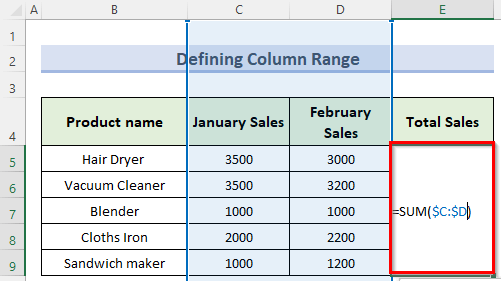
- Després, prement Retorn obtindreu el resultat següent.
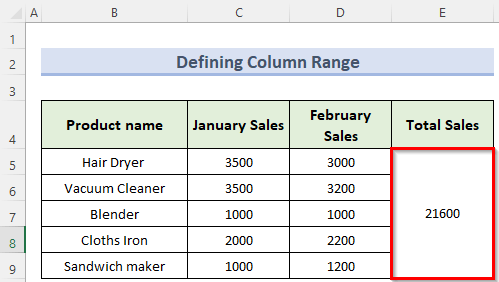
Llegeix més: Totes les maneres fàcils de sumar (suma) una columna a Excel
Lectures similars
- Com afegir files a Excel amb fórmula (5 maneres)
- Suma Cel·les a Excel: contínues, aleatòries, amb criteris, etc.
- Com sumar una columna a Excel (6 mètodes)
- Suma per Color de lletra a Excel (2 maneres efectives)
- Com sumar valors per dia a Excel (6 mètodes)
5. Trobar el total per Definició de l'interval de files en lloc de l'interval de cel·les
De la mateixa manera, podeu esbrinar les vendes totals de productes individuals especificant l'interval de files en lloc de l'interval de cel·les a la fórmula. Suposem que voleu trobar les vendes totals d'assecador de cabell, batedora i torradora.
Passos:
- Primer, per calcular les vendes totals d'Assecador de cabells pots utilitzar la fórmula:
=SUM(5:5) 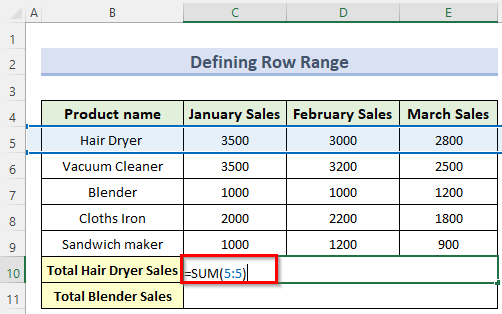
- Finalment, de la mateixa manera, podeu trobar les vendes totals d'altres productes.
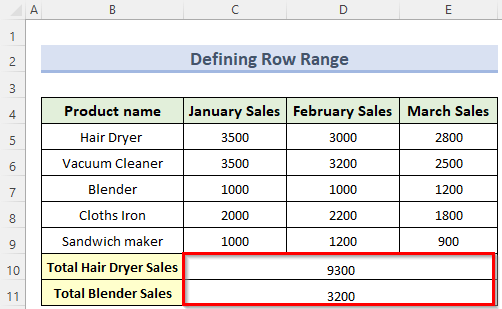
Més informació: Com sumar l'interval de cel·les a la fila mitjançant Excel VBA (6 mètodes fàcils)
6. Sumar dades en una taula utilitzant fila total a Excel
Suposem l'exemple que somtreballant ara es defineix com una taula al full de treball. Quan teniu una taula de dades al vostre full de treball, podeu inserir l'opció Fila total per resumir les dades en una taula. Per inserir la Fila total , primer,
Pasos:
- Per començar, seleccioneu qualsevol cel·la de la taula i, a a la pestanya Disseny , marqueu la Fila total a l'opció Estil de taula .
- Immediatament, veureu el valor de la suma de les columnes C , D i E després de seleccionar l'opció Fila total .
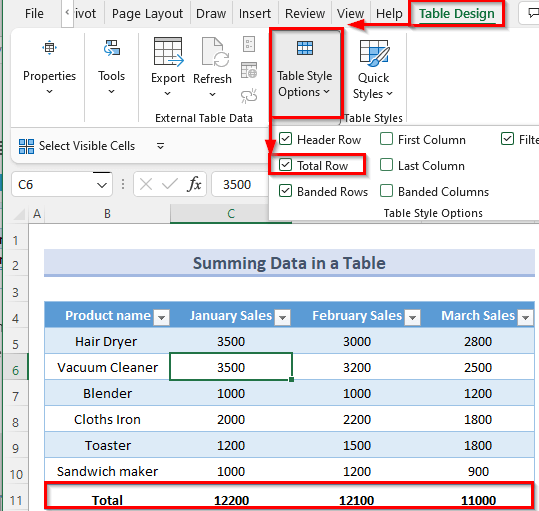
La part més interessant d'aquesta opció Fila total és que obtindreu l'opció de llista desplegable per a càlculs addicionals al final de la taula. Així, a partir d'això, podeu trobar fàcilment les vendes totals del mes de gener, febrer i març.
Llegir més: Com sumar les cel·les seleccionades a Excel (4 mètodes fàcils)
Com sumar diverses files a Excel en funció dels criteris
Si voleu sumar els valors que compleixen determinats criteris , podeu seguir els passos següents .
Pasos:
- Primer, aneu a la cel·la C10 i escriviu aquesta fórmula:
=SUMIF($B$5:$B$9,$B$5,C5:C9) 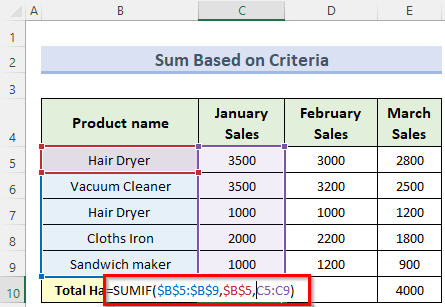
- A continuació, premeu Retorn i copieu aquesta fórmula a les cel·les D10 i E10 . Hauríeu d'aconseguir el total de vendes d'assecador de cabells per a cada mes.
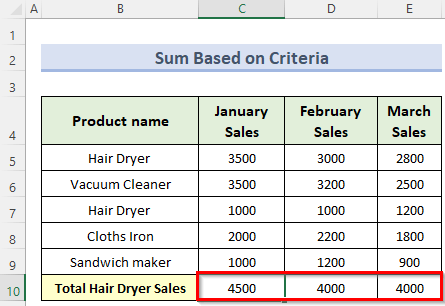
Com sumar diverses files a Excel utilitzant VLOOKUP
VLOOKUP funció pot sers'utilitza amb la funció SUMA per sumar diverses files a Excel. Vegem com fer-ho.
Passos:
- Per començar, aneu a la cel·la C10 i inseriu la fórmula següent :
=SUM(VLOOKUP(B5,B5:E9,{2,3,4},FALSE)) 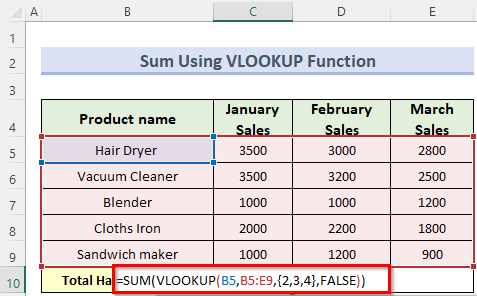
- Finalment, premeu la tecla Enter i això sumeu tots els valors de vendes de l'assecador de cabells.

Com sumar diverses files a Excel mitjançant la drecera
Podem sumar diverses files a Excel mitjançant un drecera. Això en realitat aplica la funció AutoSum del teclat. Seguiu els passos següents per aconseguir-ho.
Passos:
- Per a això, feu clic a la cel·la C10 i premeu Alt+ = . Això us suggerirà automàticament un rang de suma. Premeu Retorn per confirmar la suma.
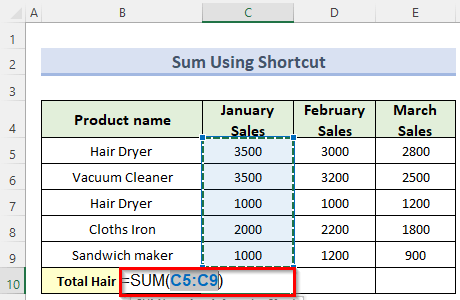
Més informació: Drecera per a Suma a Excel (2 Trucs ràpids)
Conclusió
A partir d'aquest article, coneixem diferents processos i dreceres sobre com sumar diverses files i columnes a Excel . Espero que us agradi aquest article. Si voleu fer algun suggeriment o trobar alguna dificultat en aquest article, no dubteu a comentar a continuació.

